【全権限操作可能!?】FTP操作プラグイン「Managefy」の使い方
皆さんこんにちは、ブログ管理人のわたあめです。
今回は、Wordpressで便利なプラグインの中でも、管理画面からFTPでの操作ができるプラグイン「Managefy」をご紹介していきます。
ただFTP操作を行うことが出来るプラグインだと、有名どころでは「File Manager」というものがあり、多くの方はこれでいいのではないかと思う方も多いかもしれません。ですが、今回紹介する「Managefy」にしかない強みがありますので、こちらも含めてご紹介します。
「Managefy」にできること
最初に「Managefy」にできることをご紹介していきます。こちらのプラグインは、先ほども簡単に紹介しましたが管理画面でFTP操作をできるようになるというものです。つまりいちいちFTPツールを起動して、パスワードなどの情報を入力する手間を省けるということです。
操作画面は下記画像のようなもので基本的には「File Manager」と同じようなもので、操作方法についても「File Manager」やPCのエクスプローラーと同じような感覚で使用することが可能です。
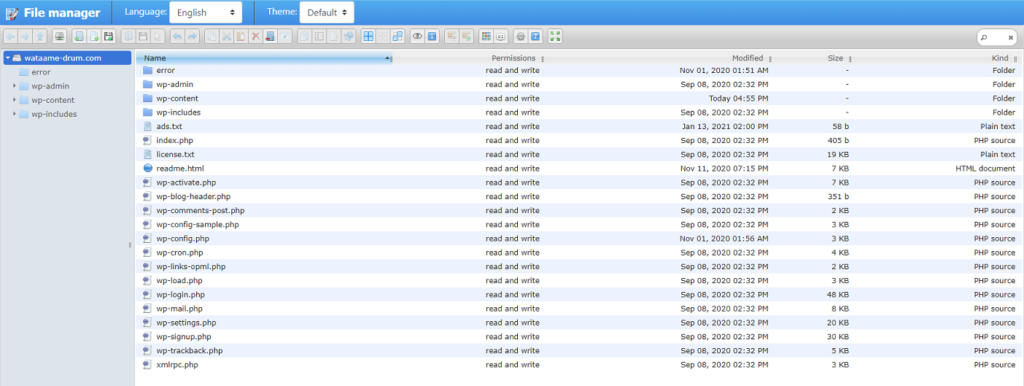
具体的にFTP操作でできる操作としては
・ファイルの切り取り、コピー
・ファイルの名前の変更
・任意のフォルダへのファイルのアップロード
といった感じで、基本的なFTP操作プラグインと同じことが出来ます。ですが多くのFTPプラグインでは無料版では「管理者」しかこちらのツールが扱えず、ほかの「寄稿者」などの権限の方は使用できず、使用するには有償版を購入するしかありませんでした。
しかし「Managefy」では、しっかりと設定することで無料で全権限アカウントで操作ができるようになります!個人でブログ運営などを行っている方はどのツールを使用していただいてもさほど違いはないかもしれませんが、複数人でサイトを運営していて管理者以外の権限を持つアカウントが存在する場合は、今回紹介する「Managefy」はとても有効だと思われます。
私も仕事でお客様から「複数のアカウントでFTP操作でファイル整理がしたい、でも権限は区別したい」と依頼が来た時にこちらのプラグインを重宝しました。
ということで、こちらのプラグインの設定方法について説明していきます。
「Managefy」の設定方法
まず、プラグインの新規追加のページに移動し、右側にある検索窓に「Managefy」と入力します。すると、下の画像のような赤いアイコンのプラグインが出てきますので、こちらをインストールしてください。インストールが完了したらそのまま有効化してください。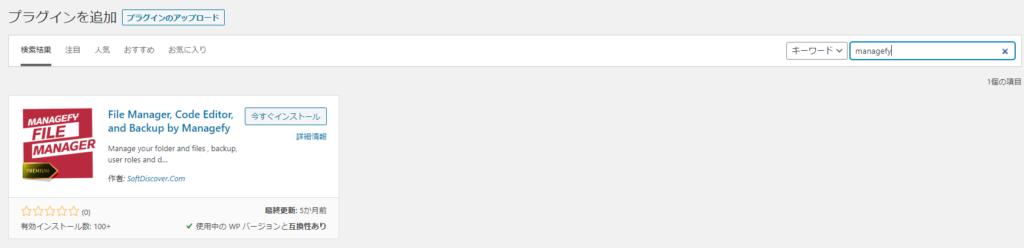
有効化できましたら、この時点で「管理者」の権限を持つアカウントは「File Manager」をクリックすることでFTP操作を行うことが出来ます。ですが、その他の権限を持つアカウントは現時点では操作できないので、次は全権限が操作できるように設定していきます。
設定するには、下の画像にある「Managefy」タブから「settings」をクリックしてください。
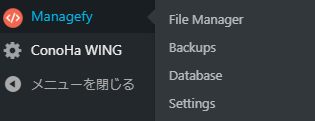
「Settings」をクリックすると、下の画像のような画面が出てくると思います。こちらの画面を見ていただくと、初期設定ではおそらく「administrator」のみにチェックがついていると思います。こちらには権限一覧が表示されているのですが、今回の設定では「Managefy」を操作する権限を与えたいものにチェックを入れます。もしすべてのアカウントで操作できるようにしたい場合は、すべてのチェックボックスにチェックを入れます。
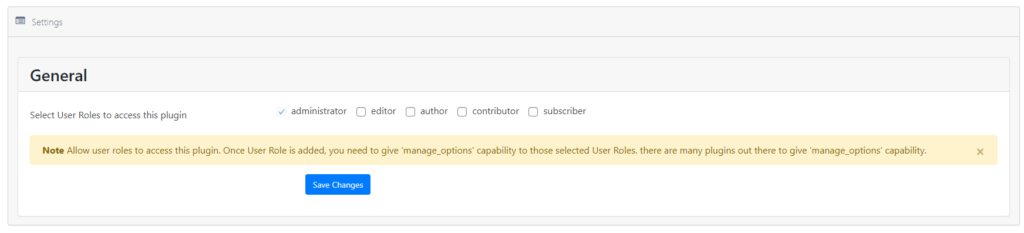
ですがこれだけでは使用することが出来ないので、次に各権限に「manage_options」という権限を与えます。これを与えることですべての権限で「Managefy」を使用することが出来ます。
こちらの権限を与えるには別に設定が必要なのですが、こちらを各権限に与えるプラグインいくつかあるのですが、代表としては「User Role Editor」を用いることで設定が可能です。こちらのプラグインは有名なプラグインですので他のサイトでも使用方法は紹介されていると思いますが、こちらのブログでも別の記事設定方法をご紹介させていただきたいと思います。
「manage_options」を設定できましたら、「Managefy」の設定は完了です!
まとめ
今回はFTP操作をすべての権限を持つアカウントで操作できるプラグインとして「Managefy」の紹介とその設定方法について説明しました。
こちらのプラグインは「File Manager」などといったFTPプラグインと比べると知名度が低く、また設定方法も英語表記のため少し扱いにくいかもしれませんが、機能は他のプラグインではできない大きな特徴を持っている素晴らしいプラグインでした。
また、先ほど少しふれました「User Role Editor」につきましては他の記事で説明しますので、そちらもぜひ参考にされてみてください。また、当ブログではほかにもWordpressについての記事はもちろん、ドラムについてやお金についての記事など最新情報を発信しておりますので是非そちらもお時間があれば見ていただければと思います!
それでは~
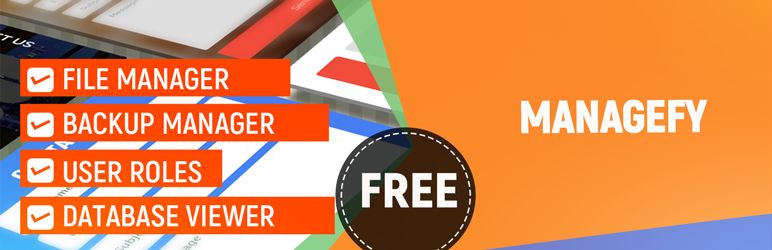

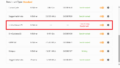
コメント